Эквалайзер для Windows 7 — где найти и как настроить
Эквалайзер для Windows 7 — где найти и как настроить
Многие любят слушать музыку громко, а те у кого нет соседей за спиной делают это еще и в любое время, но как бывает грустно, если «в минуты настроения» не удается настроить звук так, как тебе хочется и все потому, что не известно где найти эквалайзер в windows 7.
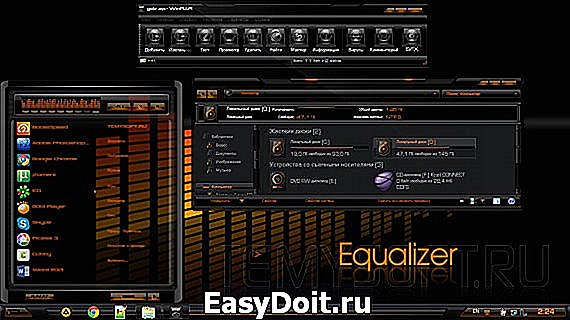
Некоторые думают, что для windows 7 есть специальный гаджет или виджет эквалайзера, в котором можно настроить звучание низких и высоких звуков и возможно такой гаджет и есть, но смысл пользоваться гаджетами, если такая возможность есть в программах windows 7 и в драйверах звука, например в том же realtek.
Эквалайзер в программе драйвера
Если на вашем рабочем столе нет нигде значка программы которая была установлена вместе с драйвером, то возможно у Вас драйвер установлен вместе с операционной системой и его стоит поискать и установить.
Так же Вы можете нажать на «Пуск / Все программы» и найти значок программы Вашего драйвера.
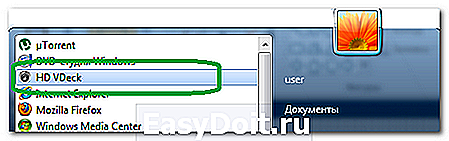
В вашем случае это может быть другая программа, но только в том случае если Вы сами устанавливали драйвер, а не система.
Открыв программу мы видим, что здесь можно включить расширенный режим, потому, что в упрощенном представлении нам предлагают лишь изменить уровень звука.
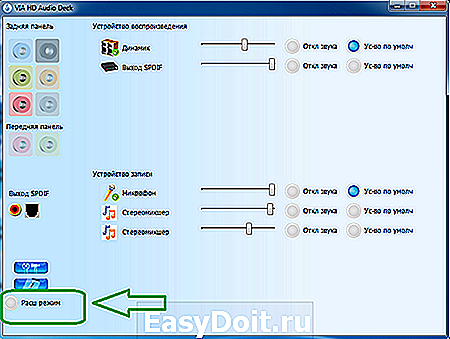
Теперь мы можем перейти на закладку эквалайзера, чтобы внести там свои изменения.
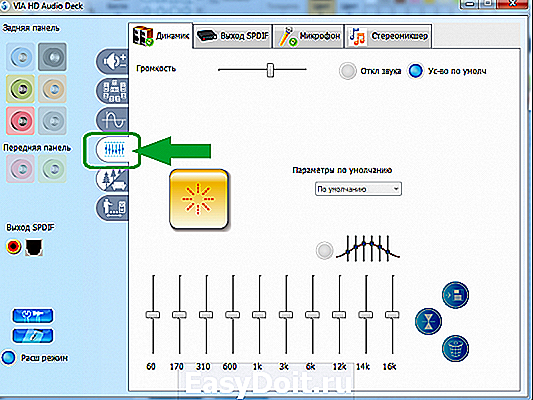
Поскольку не все из нас обладают абсолютным слухом, то я бы не советовал пользоваться этими настройками, прежде всего потому, что то, что хорошо звучит во время воспроизведения песни, будет плохо звучать во время воспроизведения фильма.
Данный эквалайзер считаю бесполезным, по той причине, что гораздо проще настраивать все в проигрывателе Windows Media Player — его не жалко.
Эквалайзер в программе Windows Media Player
Открыв проигрыватель, достаточно кликнуть правой кнопкой мыши и в контекстном меню выбрать «Дополнительные возможности / Графический эквалайзер».

В самом графическом эквалайзере можно выбрать готовые настройки, либо свои, либо совсем выключить его.
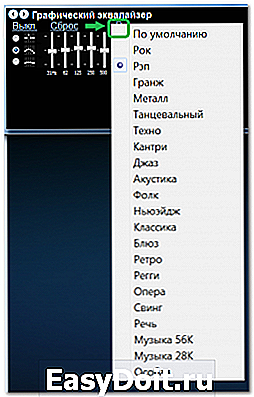
Итак, мы узнали, где найти эквалайзер в windows 7 и теперь можем воспользоваться описанными выше способами, либо поискать в других проигрывателях те же самые настройки.
И хотя многим бы хотелось иметь системный эквалайзер, но таких эквалайзеров нет по той причине, что их очень сложно настроить «по уму» и не для всех случаев эти настройки будут в тему.
kompiklava.ru
Активация и настройка эквалайзера в Windows 7
То, на сколько качественно будет воспроизводиться звук на компьютере зависит не только от качества и дороговизны акустической системы, но и от настроек программного обеспечения. К последнему же относится так называемый эквалайзер, который легко и быстро настраивается в различных аудоипроигрывателях. Но не многие знают, что этот самый эквалайзер имеется и в самой Windows 7. О том, где найти и как настроить эквалайзер в Windows 7 вы узнаете прямо сейчас.
Первым делом нужно найти и включить эквалайзер. Для этого проделайте следующие шаги:
-
Зайдите в Пуск, откройте Панель управления.
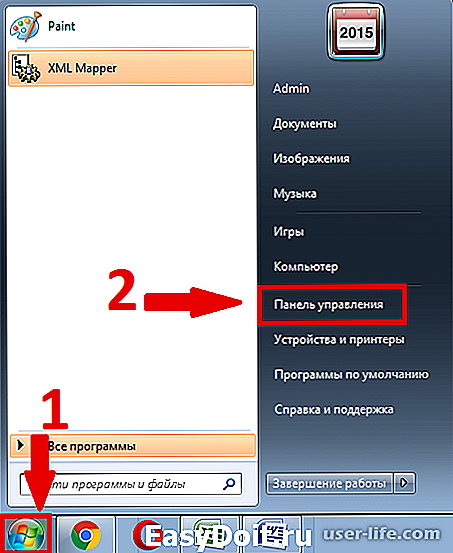
Поставьте режим отображения значков на Крупные значки.
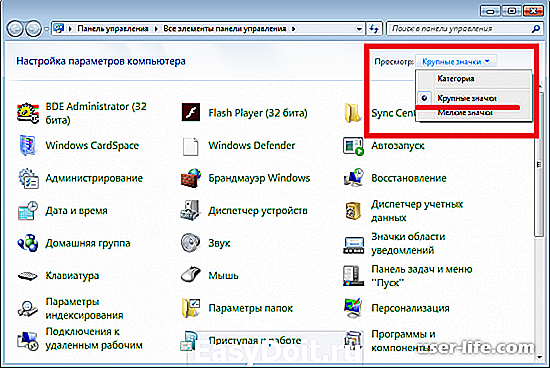
Откройте раздел Звук.
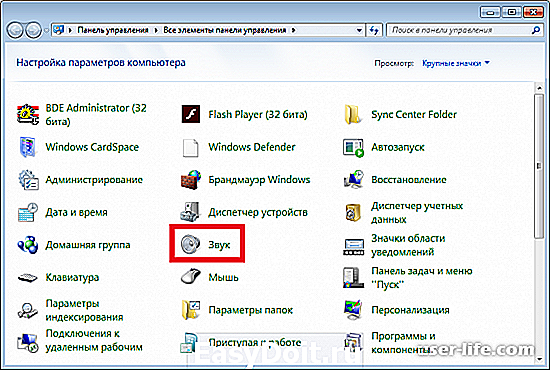
Щелкните по вкладке Воспроизведение, нажмите на Динамики и выберите Свойства.
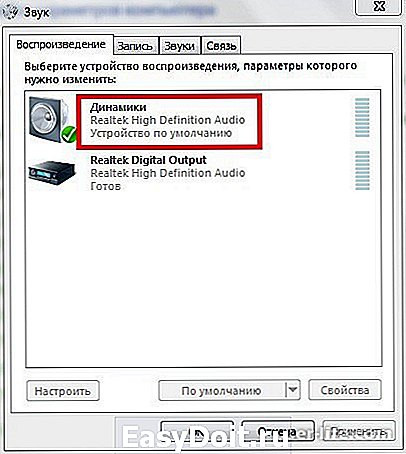
Откройте раздел Улучшения и поставьте метку возле Эквалайзер.

Работа с эквалайзером звуковой карты
После проведенных действий на нижней панели возле часов появится значок звуковых настроек аудиокарты. Щелкните по нему, чтобы внести изменения.
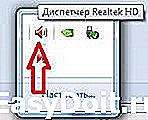
Здесь вы можете настраивать конфигурацию динамиков, выбирать звуковые эффекты, включать/выключать объемный звук и прочее.
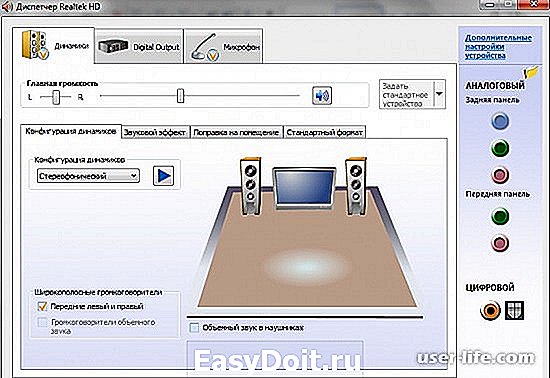
Далее, дело за вами, пробуйте различные варианты пока не получите необходимый результат.
user-life.com
Эквалайзер для windows 7
Правильная настройка аудиосистемы позволяет получить качественный звук. Шипение, перебои в воспроизведении дорожек свидетельствуют о старых драйверах или неверном функционировании карты. Причиной появления некачественного звука являются некорректные настройки.

Что такое эквалайзер
Эквалайзер (англ. equalize – «выравнивать») — это программа, с помощью которой можно изменять громкость отдельных зон диапазона, выравнивать амплитуду в зависимости от частоты. С момента появления в 30-х годах и по сей день это устройство является самым популярным для обработки звука. За годы существования схематика устройства усовершенствовалась. Когда звукозаписывающие устройства только появились, студии были оснащены низкокачественными микрофонами, которые искажали материал. Эквалайзер использовался для частотной коррекции. Сегодня он представляет собой набор фильтров по обработке разных тембров звука. Немногие аудио инженеры могут управлять этим инструментом для получения качественного звука.
Важность настройки эквалайзера для Пк
Эквалайзер для ПК встроен в аудио- и видеопроигрыватели, редакторы и т. д. При работе с этим устройством важно помнить главный принцип — усиление полосы влечет за собой усиление общего аудиосигнала, а чрезмерное усиление — к искажениям звука. Поэтому лучше ослабить ненужную частоту, чем усилить ее.
Эквалайзер для ПК может потребоваться звукооператорам и диджеям. Первые используют его для поиска и усиления резонансной частоты. Вторые — для получения неповторимого звука, специальных эффектов от инструментов. Например, убрав все низкие и высокие частоты, можно добиться эффекта «старого радиоприемника». Диджеи готовясь к выступлениями используют эквалайзеры вместе с микрофоном и анализатором, чтобы определить, какие частоты «пропадают», а какие появляются в помещении.
Где находится эквалайзер в Windows 7
Эквалайзер расположен в меню настройки звуковой карты в Windows 7.
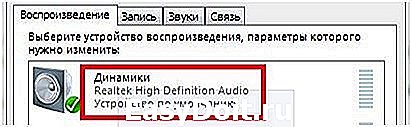
На вкладке «Воспроизведение» выбираем звуковое устройство «Динамики» и кликаем по кнопке «Свойства».
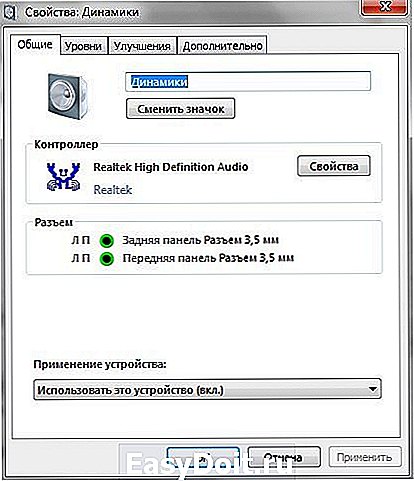
На первой вкладке отображается исчерпывающая информация о разъемах аудиокарты. Настройка менять параметры громкости.
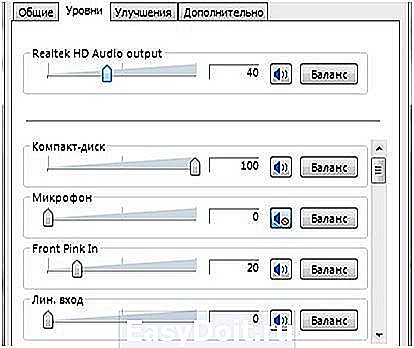
Перед тем как настраивать эквалайзер для Windows 7, его нужно активировать. Это осуществляется на третей вкладке «Улучшения».

Теперь можно вносить изменения в эквалайзер звуковой карты, который расположен в трее системы.
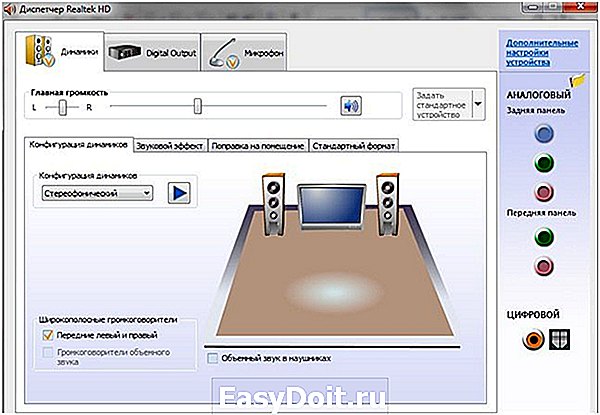
Где скачать скачать эквалайзер для Windows 7
Если по каким то причинам встроенный эквалайзер отсутствует в ОС, его можно скачать отдельно или установить плеер. Лучший бесплатный эквалайзер для Windows 7 — Equalizer APO 1.1.2.
Программа имеет широкий набор фильтров и каналов. Имеется возможность подключить смежные каналы. С ее помощью пользователь сможет адаптировать звук под свои предпочтения, не нагружая ПК.
Еще один вариант — плеер AIMP со встроенным эквалайзером для Windows 7. Звуковые эффекты будут применяться только к аудиофайлам, воспроизводимым через плеер.

Пользователь может самостоятельно регулировать настройки звука через эквалайзер для Windows 7.

Или воспользоваться базовыми настройками, которые зависят от жанра воспроизводимой мелодии.
Как правильно настроить эквалайзер для Windows 7
Настройка встроенного эквалайзера начинается с изменения ползунков громкости и баланса звука между правой и левой колонками.
Указываем конфигурацию «Стерео» и отключаем «Объемное звучание».
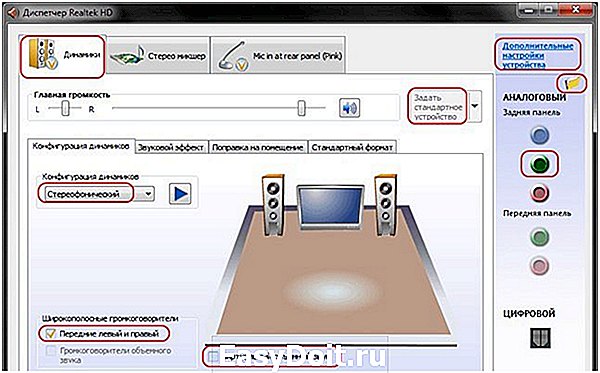
В «Дополнительных настройках» можно включить или отключить разделение входов.

Подключенные разъемы отображаются ярким цветом. Если два раза кликнуть по ярлыку, то появится окно с выбором разъема. Если используется «наушники», то кодек применит дополнительный усилитель, а в случае колонок — «Выход на передние динамики».
Следующим шагом является определения типа звучания. Лучше всего включить трек и по очередности применить к нему разные жанры воспроизведения мелодии.
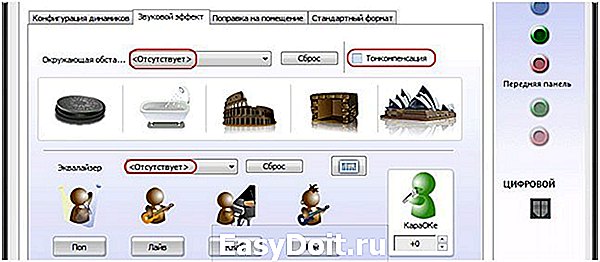
Последняя вкладка дублирует настройки панели управления:
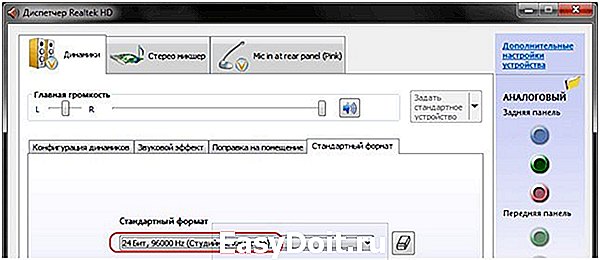
Настройка мишкета осуществляется на второй вкладке. По умолчанию, ПК будет записывать все, что слышно через динамики.
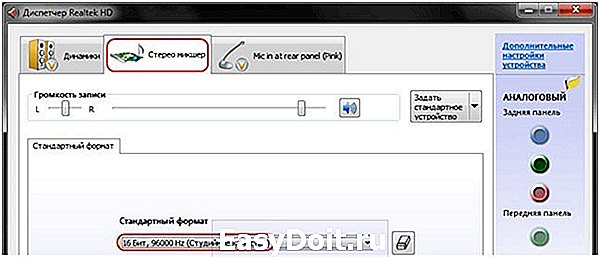
Настройка микрофона начинается с увеличения громкости до максимума и отключения воспроизведения:
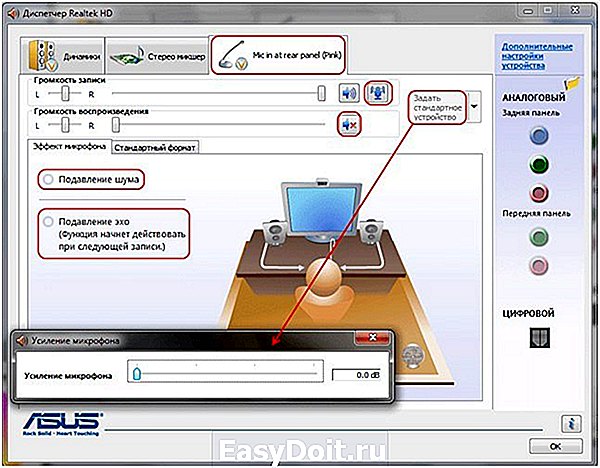
Формат записи указывается на вкладке «Стандартный формат»:
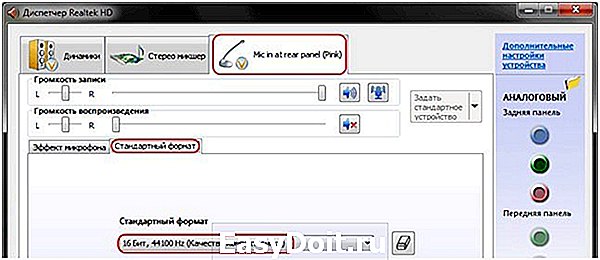
Исправление ошибок
Если не получается открыть окно настроек эквалайзера для Windows 7, значит проблема в устаревших или несовместимых драйверах. Чтобы исправить ошибку, необходимо в меню «Выполнить» («Win+R») вызвать «Диспетчер устройств»:
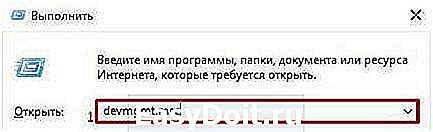
В пункте «Звуковые, игровые и видеоустройства» выбрать нужное устройство и «Обновить драйвер».

Указать автоматический поиск оборудования.
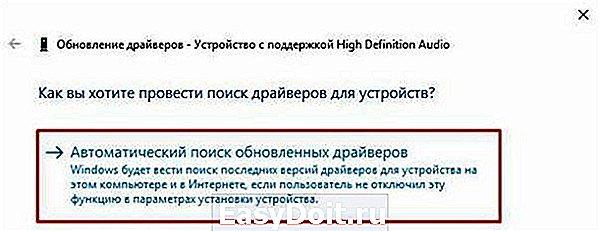
После исправления ощибки и перезагрузки системы можно приступать к настройкам эквалайзера для Windows 7.
alfaman.org
Где найти эквалайзер для windows 7
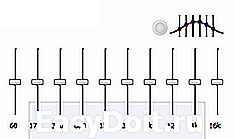
Где найти эквалайзер для windows 7
Не удается настроить звук так, как хочется и все потому, что не известно где найти эквалайзер в windows 7?
Некоторые думают, что для windows 7 есть специальный гаджет, или виджет эквалайзера, в котором можно настроить звучание низких и высоких звуков.
Действительно, такая возможность, как эквалайзер, есть в любой операционной системе, в специальных программах, плеерах и в драйверах звука, — например в том же realtek.
Эквалайзер в диспетчере звуковой карты
Если на вашем рабочем столе, нет нигде значка программы которая была установлена вместе с драйвером, то Вы можете нажать на «Пуск / Все программы» и найти значок программы Вашего драйвера.
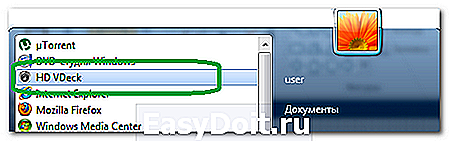
Программа драйвера HD VDeck
Открыв программу мы видим, что здесь можно включить расширенный режим, потому, что в упрощенном представлении, нам предлагают лишь изменить уровень звука.
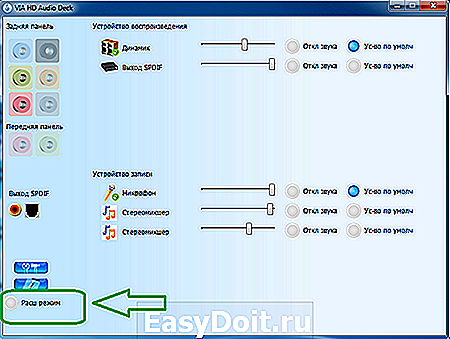
Включаем расширенный режим
Теперь мы можем перейти на закладку эквалайзера, чтобы внести там свои изменения.
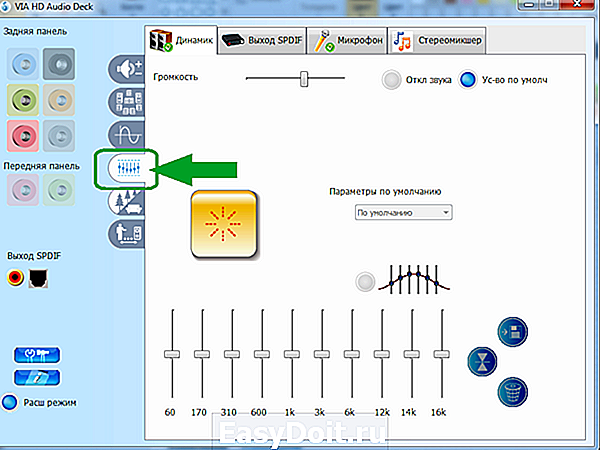
Переходим на закладку где находится эквалайзер
Эквалайзер в программе Windows Media Player
Открыв проигрыватель, достаточно кликнуть правой кнопкой мыши и в контекстном меню выбрать «Дополнительные возможности / Графический эквалайзер».

Графический эквалайзер windows media player
В самом графическом эквалайзере можно выбрать готовые настройки, либо свои, либо совсем выключить его.
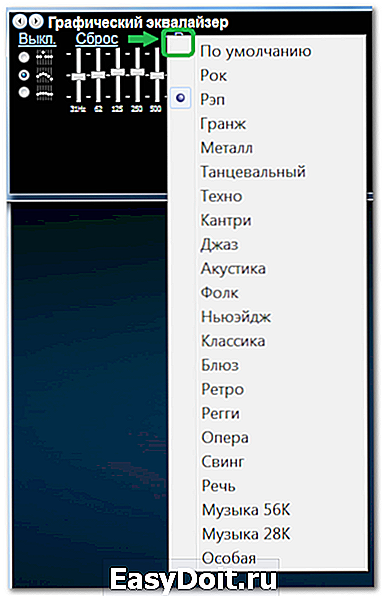
Готовые настройки эквалайзера
Hear: программа-эквалайзер

Двигаем ползунки эквалайзера
Итак, мы узнали, где найти эквалайзер в windows 7 и теперь можем воспользоваться описанными выше способами, либо поискать в других проигрывателях те же самые настройки.
Все возникшие вопросы, пожелания и отзывы пишите в комментарии.
Автор: Титов Сергей.
Сообщения по теме:
Комментарии (33)
- Александр 27.05.2012 #
блииин, как класно, что я наконец нашел эквалайзер в этой долбаной семерке, раньше была Xp, а купил компьютер с windows 7 на четыре ядра и теперь настраиваю звук. Будет класно поиграть со звучанием 5.1. ))))) спасибо за советы.
А что делать тем у кого звуковая карта НЕ Realtec? У меня даже этой надписи(Realtec) нет в панели управления. И не надо мне писать про эквалайзеры в плеерах. Мне надо настроить звучание в играх, а не в мультимедийных программах. Что мне делать. Как настроить звук?
Михаил, звук настраивается в самой игре и в эквалайзере драйвера.
Если у Вас нет эквалайзера, попробуйте установить драйвер с диска, чтобы установить все компоненты драйвера — не в реалтеке дело, например может быть значок AvRack.
Вообще дерьмо какое-то эта семёрка, немогу найти эквалайзер. музыку пожалуй на старом компьютере буду слушать…… Делаю всё как советуют выше. Пуск и пр. Да окно появилось . Но после нажатия на кнопку «расширенный режим». Но почявляется полупустое окно голубого фона с 3 бесполезными ресунками гнёзд аудио карты. И ниодной кнопки. Бред какой-то. Неужеле нельзя сделать всё как раньше….
Вова ты наитупейший идиот, поставь 98 винду и сиди слушай свою музыку, как раньше до конца жизни))))))))))) откуда вы такие только беретесь
нда-а-а-а, жаль что все таки виджета или гаджета такого тут не предложили))) а насчет пустых криков про заученные телодвижения и неудачный опыт из-за них то…. люди, Винда то переработанная, а вы все по старинке))) Мозги ON — и будет Вам счастье. Автору спс (хоть ничего нового он и не открыл) кому — то данная инфа будет нужной!
пятый,ты самый остроумный на планете.это даже как-то в медицине называется
А семёрка гавно.
Вы будете в полном шоке, когда осознаете что звуковая карта ESI U46 XL (стоимостью — [мат] денег) не несёт на борту своих драйверов ниодного эквалайзера! А что делать если очень хочется обработать звук полученный из VK.COM до выхода с этой звуковой карты? =)
BeLMeR, а эквалайзер проигрывателя? Я так понимаю звук загружается на пк?
Народ, а неужели нет просто утилиты, которая на ряду с установленными дровами будет делать эквализацию звука? Я вот ищу просто программный графический эквалайзер и реально вокруг только один фэйк и битые ссылки… в проигрывателе не вариант, ибо слушаю в онлайне. Кстати те примочки для обработки звука поставляемые с дровами как правило очень убогие и к сожалению крайне редко универсально становятся на любое железо. ИМХО должна быть какая то отдельная софтина. Если вдруг кто то её видел на бескрайних просторах интернета подскажите плиз место или хотя бы название!
BeLMeR, у меня именно эта звуковуха и есть. :))
Когда брал, тоже не мог подумать, что будут такие траблы, но системного эквалайзера действительно очень не хватает, так что тема открыта.
Здравствуйте Все!
Вот baxter 02.12.2012 # совершенно точно описал траблу. Я пользуюсь разными проигрывателями + он-лайновское вещание и как быть? Ибо эквалайзер моей звуковой VIA HD Audio — убогий. Бас не настроить.
У меня ESI Julia, эквалайзера в комплекте нет.
По ущербной логике афтора сей «статьи», мне надо выкинуть свою Жульку и поставит вместо нее лузерский Реалтек?
Сами слушайте, горе-эксперты.
Леша Собакин, Вы как-то быстро раздали всем роли, обозначили, кто и что имел по Вашему мнению ввиду и назначили виноватых. А потом похвалили себя.
Можно поинтересоваться, а что Вы вообще хотели?
Такое впечатление, что просто поругаться, потому, что если здесь нет решения Вашей проблемы, то возможно потому, что нет такого оборудования как у Вас.
Можете самостоятельно показать класс и предложить решение?
Я например видел как через магнитофоны подключают и на них настраивают на эквалайзере, но не знаю что это в реальности дает не могу сказать, стоит так делать или нет.
Так же и с Вашей картой, — кому-то статья про нее показалась бы оскорблением, потому, что не у всех Жулька и та же самая проблема, — нужен эквалайзер, а его не всегда удобно использовать или вообще нельзя использовать.
Доброго времени суток!
Выше я уже писал:
Здравствуйте Все!
Вот baxter 02.12.2012 # совершенно точно описал траблу. Я пользуюсь разными проигрывателями + он-лайновское вещание и как быть? Ибо эквалайзер моей звуковой VIA HD Audio — убогий. Бас не настроить.
Уважаемые пользователи я купил Asus xonar u3. Всё гуд!
Asus X55A+Asus xonar u3+Microlab Pro 2 — стены трясутся!
если у вас 7ка скачайте HD AUDIO CODEC DRIVER- REALTEK САЙТ realtek.com.tw удачи всем
у меня в драйвере на звук есть эквалайзер, но в нём отсутсвует ручная настройка, есть только предустановки и все.
то есть для тех кто в танке, и не понял ничего, объясняю: полностью отсутсвует та фигня в которой надо двигать ползунки вверх или вниз, её тупо нет, тупо её не сделали, типа чувак, юзай готовые варианты.
нашел программу под WIN7: Hear 1.1.0 ….весьма неплохо обрабатывает
baxter, случаем не вирус предлагали?
На многих ноутбуках в комплекте нет проги для настройки звука, и нужна программа эквалайзер через которую можно настроить звук на системе. Подскажите НАЗВАНИЕ проги!
на 7 realtek скачайте свежий драйвер, там не плохой эквалайзер, сам мучался с этим вопросом.
Сергей, Большое Спасибо! Всё гениальное-просто! Кто ищет, тот найдёт!
Что мне делать я не нашел во всех программах?
Фидан, возможно у Вас другой драйвер, попробуйте найти его центр управления, либо используйте программу о которой писали в комментарии 19.
все почти в этом обсуждении gbljhs. так и не смог ни найти программу! ни установить dll-ки которые из архивов или торрентов скачанных распаковвываются! а так уменя и в винампе есть эквалайзер! только ват он плюкает на низах! и верхи обметаллизирует! так что всем ,kz спасибо. буду собирать Агеевский из прошлого века на 140 уд8! раз в мире нет ПРОГРАММЫ отдельной для любых саундов!
а как настроить звук в интернете? открываю плейлист в том же контакте, а у меня все исполнители как гелевыми шарами надышались
Не нашёл, в чём проблема!
В трее на белом динамике правой кнопкой — «Устройства воспроизведения» — Динамики — Свойства — Улучшения — Эквалайзер — Настройка. Когда начинаете выбирать предустановленные заготовки, рядом появляется квадратик, типа «обзор». Жмакаете по нему и получаете 10 ползунков. Раздвигаете как привыкли и сохраняете заготовку под себя.
Удачи всем.
Vovan, проверил, квадратик с тремя точками увидел, эквалайзер там действительно есть.
Спасибо.
baxter 02.02.2013
нашел программу под WIN7: Hear 1.1.0 ….весьма неплохо обрабатывает
Спасибо БОЛЬШОЕ за предоставленное приложение, 100 лет его искал 😉
www.lamer-stop.ru
